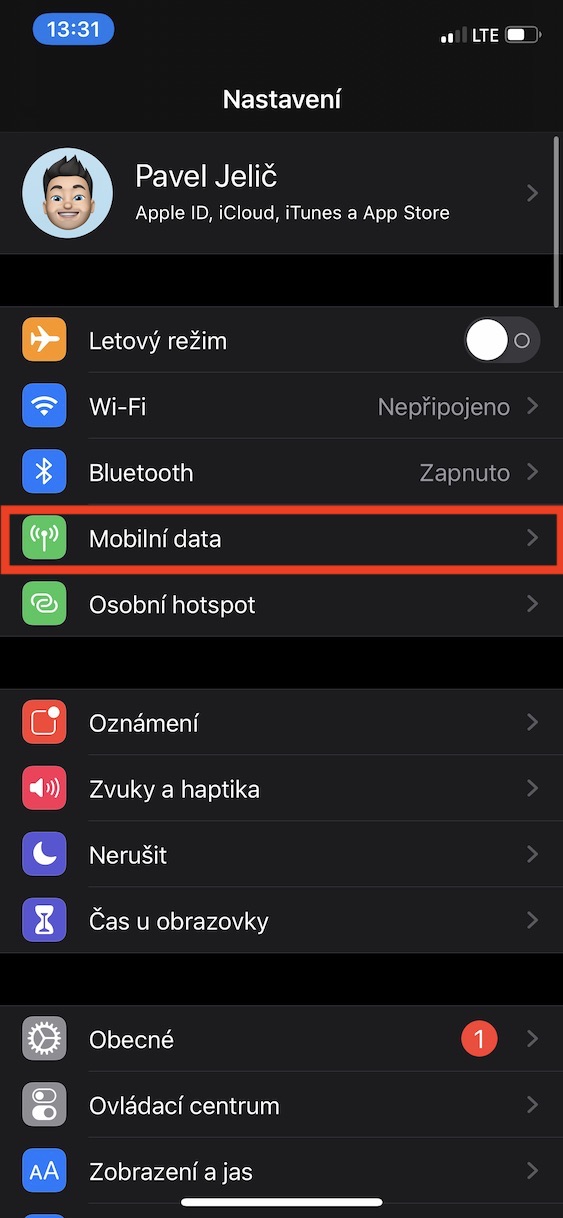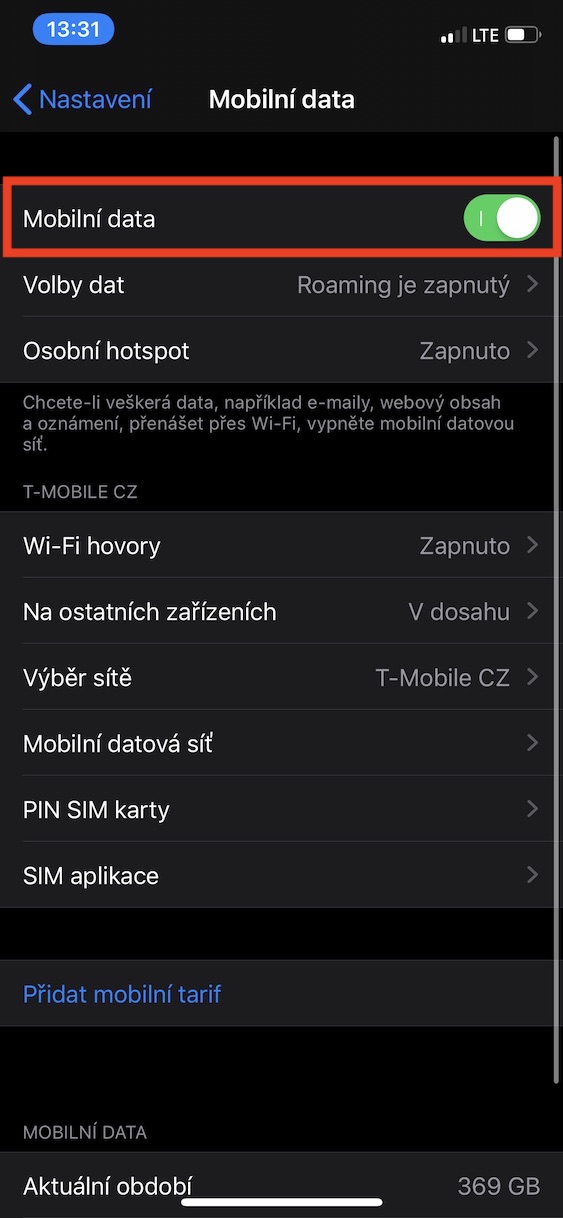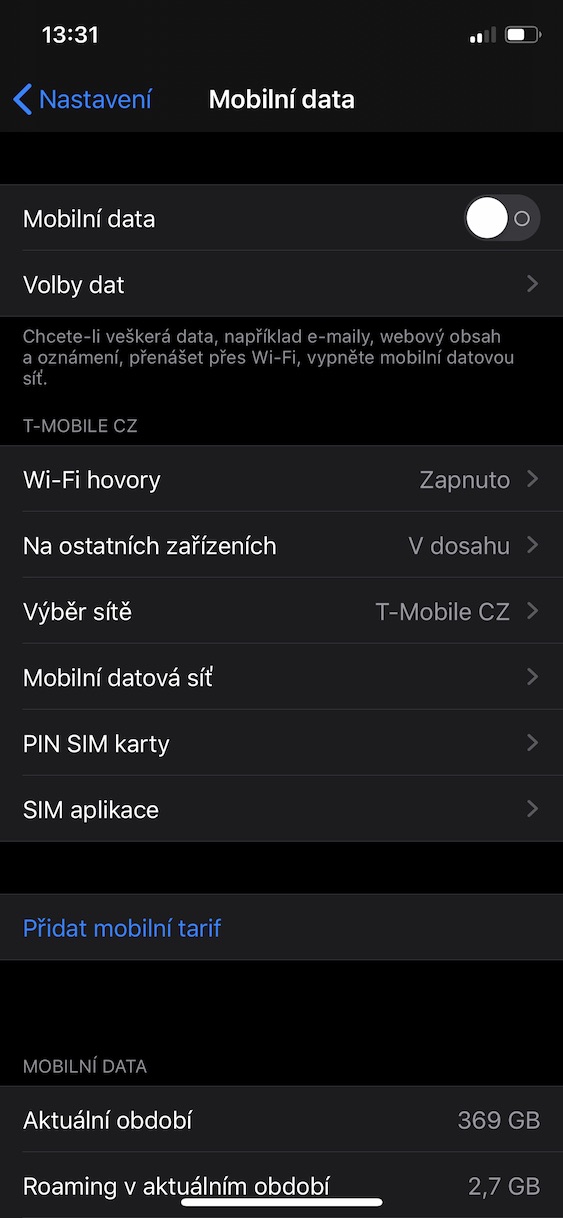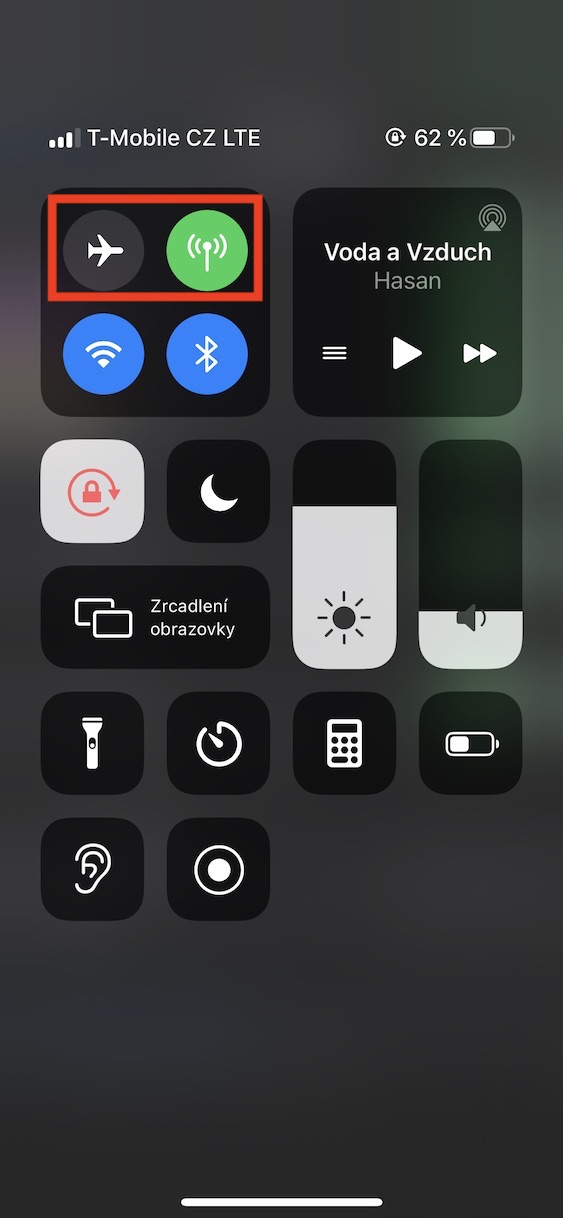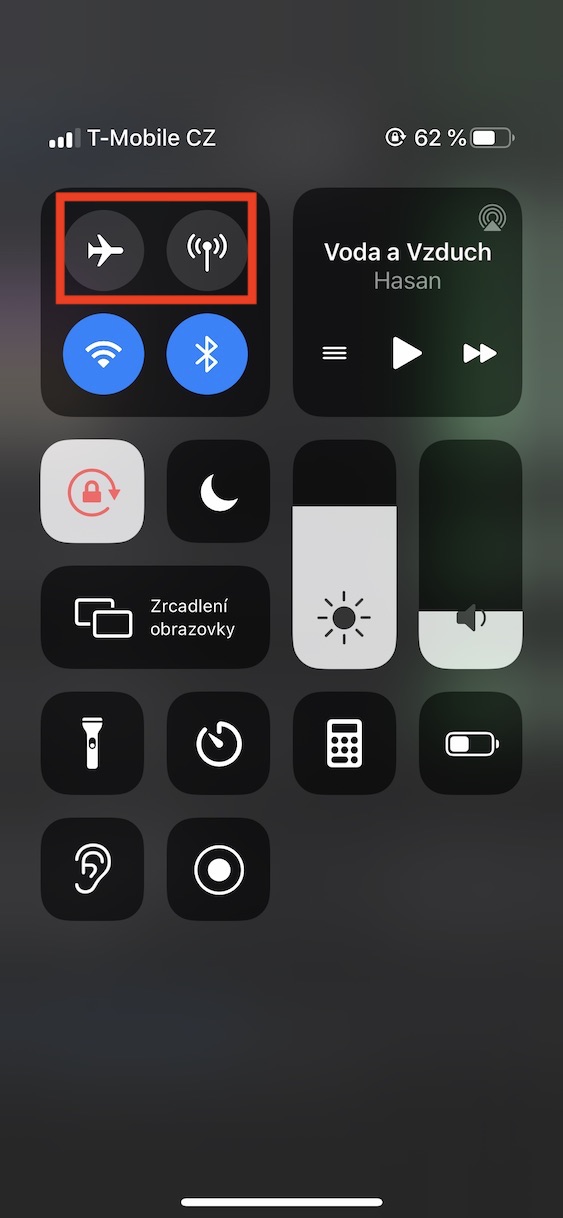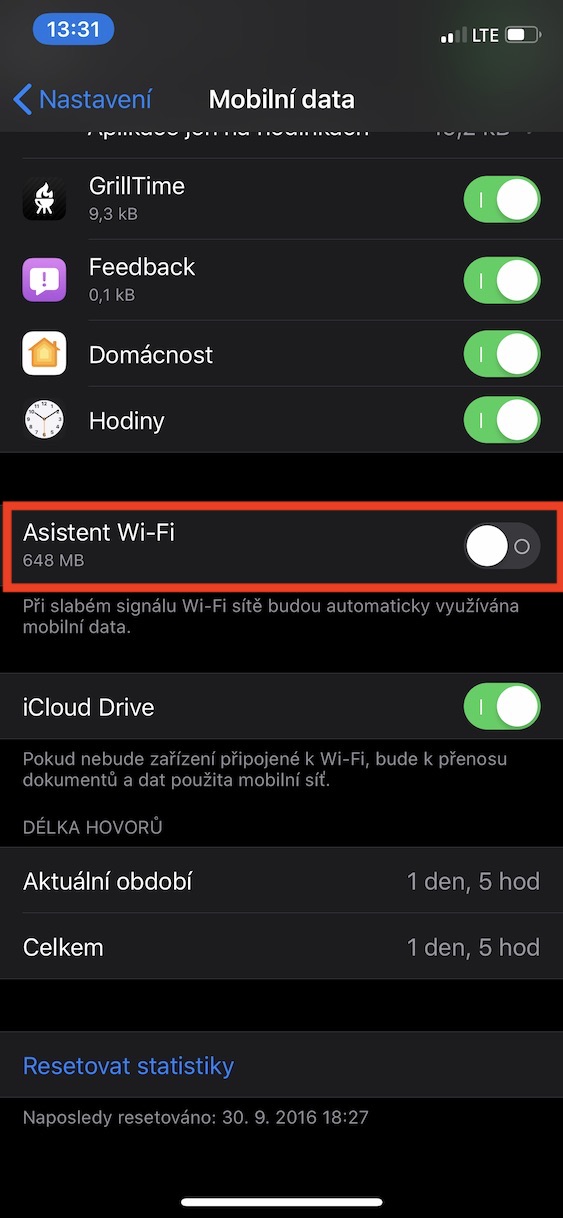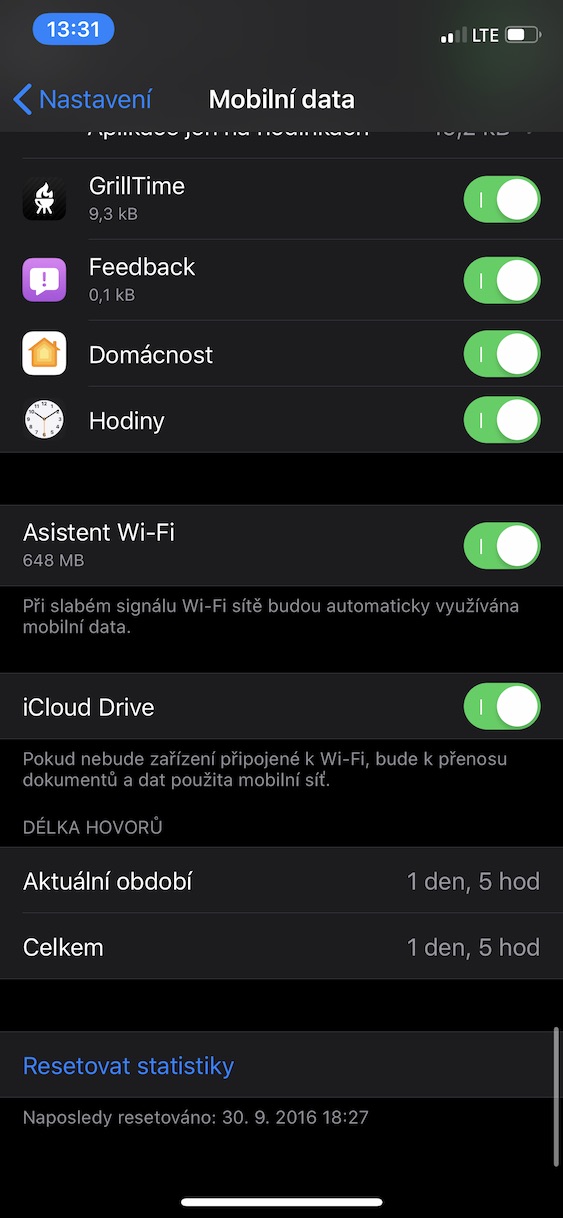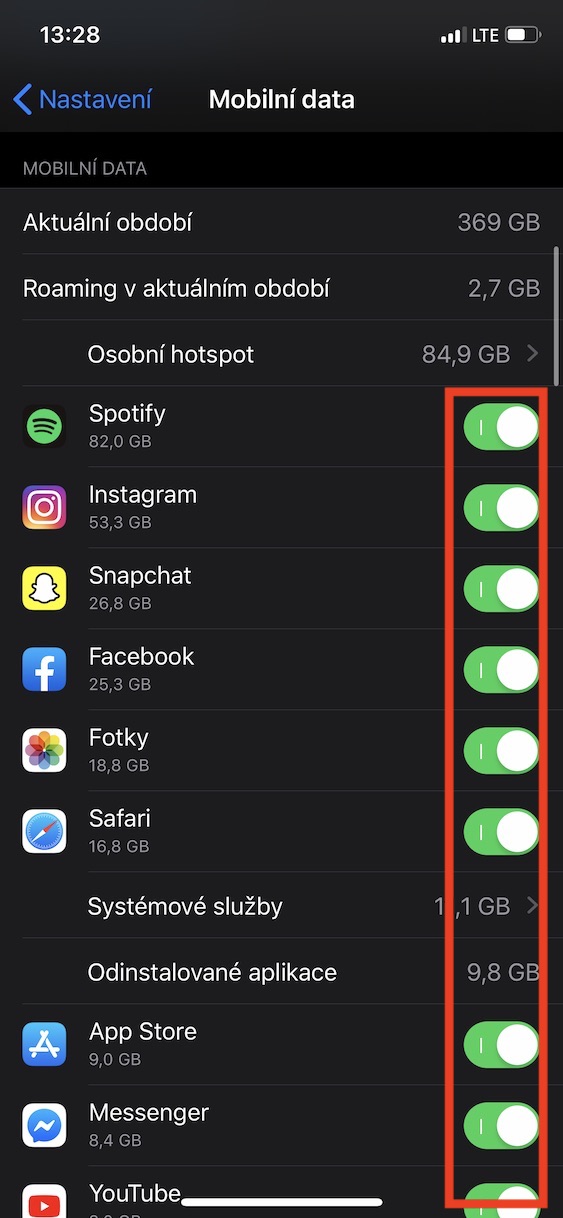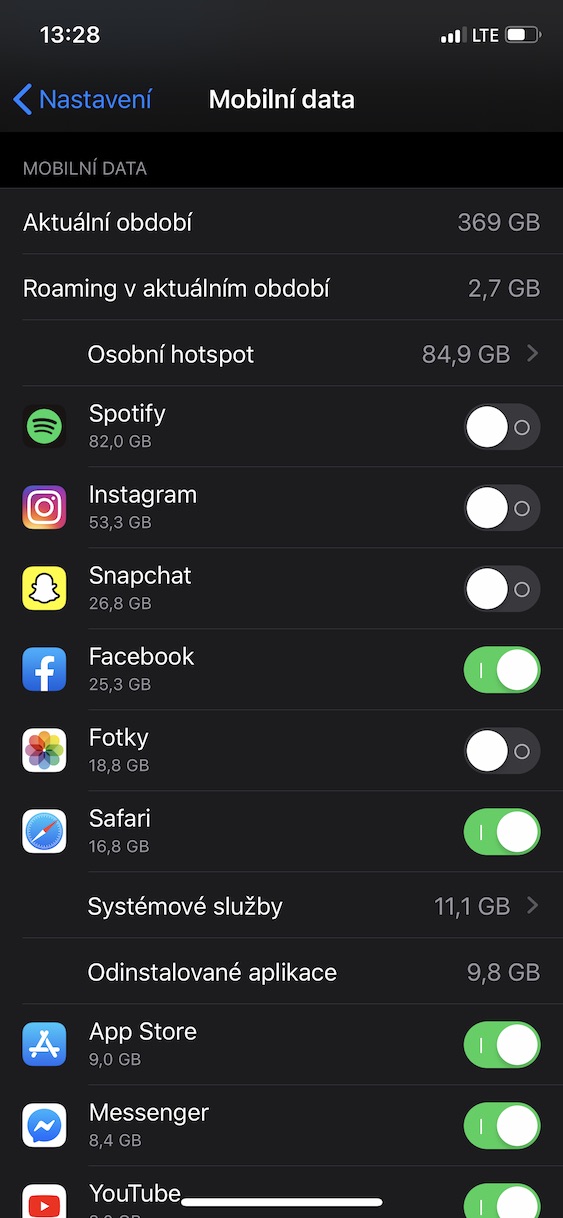Мобильді деректерге келетін болсақ, Чехияда бізді әлі де жақсы көрмейді деп айтар едім. Басқа елдерде операторлар деректер пакеттерін шынымен тартымды бағамен ұсынады. Ал Чехияда бұл мүлдем басқаша. Деректер пакеттері басқа елдерге қарағанда бірнеше есе қымбат, ал корпоративтік тариф болмаса, сіз көп деректерді пайдаланбайтын шығарсыз. Бейнелеп айтқанда, Чехиядағы 5 ГБ деректер басқа елдердегі 50 ГБ деректер сияқты тұрады. Дегенмен, біз бүгін ішкі тарифтерге шағымдануға келген жоқпыз. Өкінішке орай, біз жеке адамдар ретінде бағамен көп нәрсені істей алмайтындықтан, біз бейімделуіміз керек. Сонымен, осы мақалада біз iPhone-да ұялы деректерді қалай үнемдеуге болатынын, оны қалай толығымен өшіруге болатынын және оны белгілі бір қолданбалар үшін қалай өшіруге болатынын көрсетеміз. Тікелей мәселеге көшейік.
Болуы мүмкін сізді қызықтырады

Деректерді өшірудің бірнеше жолы
iOS жүйесінде құрылғыдағы ұялы деректерді өшірудің бірнеше жолы бар. Мобильді деректер параметрлерінің өзі жергілікті қолданбада орналасқан Параметрлер, онда сіз жай ғана бөлімге өтуіңіз керек Мобильдік деректер. Мұнда аттас функцияны пайдалану жеткілікті қосқыштарды өшіру.
Оңай жолмен мобильді деректерді келесіден өшіруге болады Басқару орталығысаусағыңызды дисплейдің төменгі жағынан жоғары сырғыту арқылы (iPhone 8 және одан бұрынғы) немесе саусағыңызды жоғарғы оң жақтан жоғарыдан төменге сырғыту арқылы қоңырау шалыңыз. Міне, содан кейін ұялы деректер белгішесі, оларды қосу немесе өшіру үшін нұқуға болады.
Сондай-ақ, режимді қосу арқылы мобильді деректерді өшіруге болады Ұшақ. Соңғысы да келесідей қол жетімді басқару орталығы, сондықтан Наставени.
(жоқ) Деректерді зерттеу және iOS 13 жүйесіндегі жаңа
Өкінішке орай, қазіргі iOS 12-де деректерді сақтау мүмкіндігі жоқ. Керісінше, деректерді одан да көп пайдалана алатын функция бар. Бұл функция деп аталады Wi-Fi көмекшісі және ол Wi-Fi желісі әлсіз болған кезде iPhone құрылғысын ұялы деректерге автоматты түрде ауыстыру арқылы жұмыс істейді, бұл көптеген жағдайларда қажетсіз болуы мүмкін. Бұл мүмкіндіктің белсенді емес екеніне көз жеткізу үшін жергілікті қолданбаны ашыңыз Наставени және бетбелгіні басыңыз Мобильдік деректер. Содан кейін осы жерден төмен қарай жүріңіз төмен, функция қай жерде орналасқан Wi-Fi көмекшісі, бұл қосқышпен жеткілікті өшіру.
Жақсы жаңалық, бірнеше аптадан кейін көпшілікке қолжетімді болатын iOS 13 операциялық жүйесінде мобильді деректерді сақтай алатын функцияны көреміз. Сіз оны да таба аласыз Параметрлер, арнайы в Мобильді деректер -> Деректер опциялары -> Төмен деректер режимі.
Таңдалған қолданбалар үшін деректерді өшіру
Егер сіз iOS құрылғыңызда қолданбаны пайдаланып жатсаңыз және ол көп деректерді пайдаланып жатқан сияқты көрінсе, оны оңай тексеруге болады. Тек барыңыз Параметрлер, қойындысын басатын жер Мобильдік деректер. Содан кейін түсіңіз төменде, қайда сезнам барлық қолданбалардың саны және қанша қолданба бар екенін көрсететін сан мобильді деректерді пайдаланды. Сонымен қатар, егер сіз кез келген қолданбаны алғыңыз келсе тыйым салу ұялы деректердің интернетіне қосылу мүмкіндігі, сондықтан оған ауысу керек ауыстырып қосқыш do белсенді емес полихи.